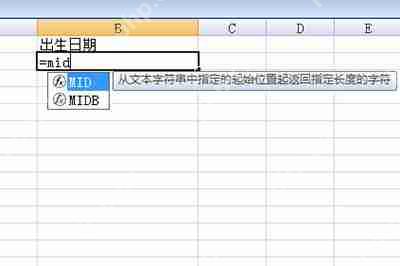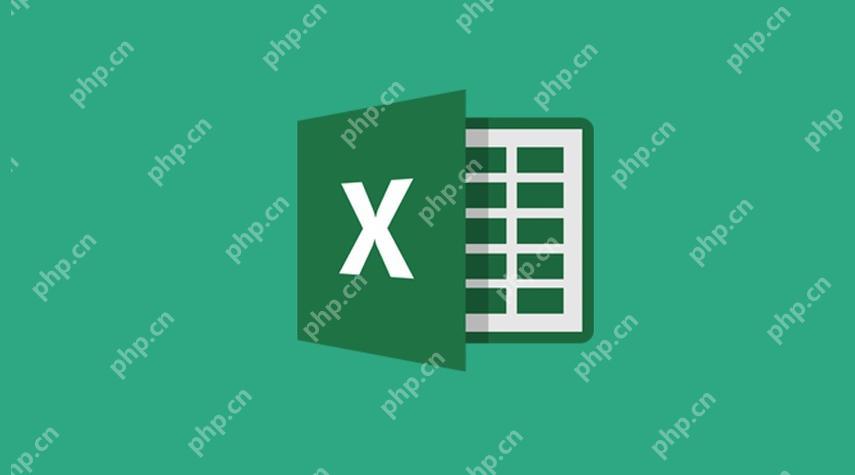excel怎么筛选时间段?时间段数据筛选步骤介绍
来源:菜鸟下载 | 更新时间:2025-05-10
许多朋友可能不太清楚如何在excel中筛选特定时间段的数据,别担心,iefans小编将为大家详细介绍
许多朋友可能不太清楚如何在excel中筛选特定时间段的数据,别担心,iefans小编将为大家详细介绍时间段数据筛选的具体步骤,希望能帮到大家,有兴趣的朋友继续往下看吧~

时间段数据筛选步骤介绍
1、首先,打开你的Excel表格,并选中你需要筛选的时间段数据部分;
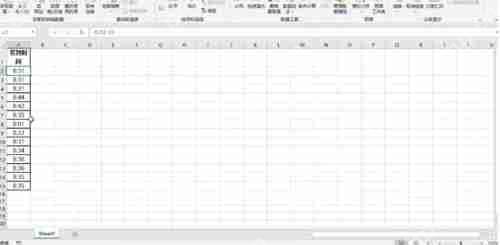
2、接着,在Excel的“数据”菜单栏下,找到并点击【筛选】按钮;
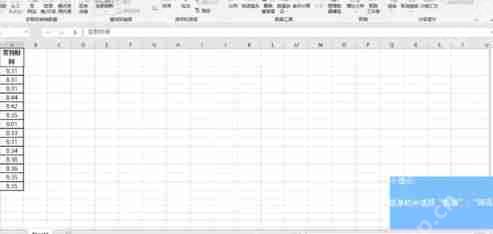
3、然后,点击你要筛选的单元格右侧的三角形图标,选择【数字筛选】选项;

4、在弹出的菜单中,选择【自定义筛选】;
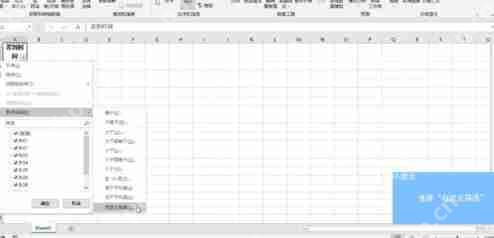
5、最后,根据你的需求设置开始和结束时间,完成后点击确定,即可成功筛选出你想要的时间段数据。
关于Excel的更多技巧推荐:
如何制作Excel数据表格图?Excel数据表格图制作指南
如何在Excel中对大写数字进行排序?Excel排序大写数字图文教程
如何在Excel折线图中自定义XY轴?自定义XY轴的方法介绍
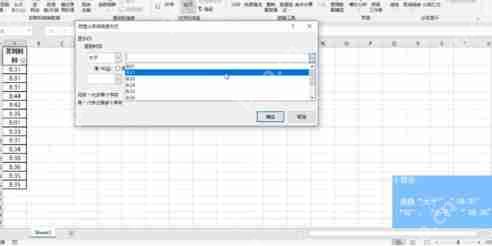
菜鸟下载发布此文仅为传递信息,不代表菜鸟下载认同其观点或证实其描述。
展开
相关文章
更多>>热门游戏
更多>>热点资讯
更多>>热门排行
更多>>- 乱点三国游戏排行-乱点三国所有版本-乱点三国游戏合集
- 类似天书传奇的手游排行榜下载-有哪些好玩的类似天书传奇的手机游戏排行榜
- 月光冰雪手游排行-月光冰雪免费版/单机版/破解版-月光冰雪版本大全
- 神谕骑士手游排行榜-神谕骑士手游下载-神谕骑士游戏版本大全
- 类似盛唐九天的手游排行榜下载-有哪些好玩的类似盛唐九天的手机游戏排行榜
- 君王神途手游排行-君王神途免费版/单机版/破解版-君王神途版本大全
- 梦幻隋唐排行榜下载大全-2023最好玩的梦幻隋唐前十名推荐
- 仙剑玲珑手游排行-仙剑玲珑免费版/单机版/破解版-仙剑玲珑版本大全
- 破灭斩仙手游排行-破灭斩仙免费版/单机版/破解版-破灭斩仙版本大全
- 江湖暖暖题材手游排行榜下载-有哪些好玩的江湖暖暖题材手机游戏推荐
- 风之幻想游戏版本排行榜-风之幻想游戏合集-2023风之幻想游戏版本推荐
- 经典传世手游排行榜-经典传世手游下载-经典传世游戏版本大全